Rozwiązań tego problemu jest wiele. Tutaj zostaną zaprezentowane najważniejsze z nich.
1. Ustawienie bitu zanieczyszczenia.
Należy zwrócić uwagę jakie dyski program chkdsk sprawdza podczas startu systemu . W Naszym przypadku niech zawsze będzie to dysk oznaczany literą D.
W Menu Start->Uruchom, należy wpisać cmd
W nowym oknie wydajemy kolejno polecenia:
fsutil dirty query D:
chkdsk D: /f
Gdzie D to litera dysku, który ciągle jest sprawdzany.
Podczas wydawania drugiego polecenia, możemy otrzymać zapytanie o to, czy wolumin ma być sprawdzany przy następnym uruchomieniu. Należy się na to zgodzić naciskając klawisz T . Na inne komunikaty należy odpowiedzieć Nie (N).
Po ponownym uruchomieniu komputera dysk zostanie ponownie sprawdzony, lecz tym razem powinien to być już ostatni raz.
Info
Jeżeli jesteś posiadaczem Visty, który nie posiada w Menu Start opcji Uruchom, kliknij prawym przyciskiem myszy na pasku zadań. Następnie wybierz: "Właściwości"->Zakładka "Menu Start"->przycisk "Dostosuj"->zaznacz "Polecenie Uruchom"->zatwierdź zmiany.
2. Uruchomienie programu CHKDSK.EXE lub AUTOCHK.EXE zostało dodane do Zaplanowanych zadań.
W Menu Start->Wszystkie programy->Akcesoria->Narzędzia systemowe->wybierz "Zaplanowane zadania".
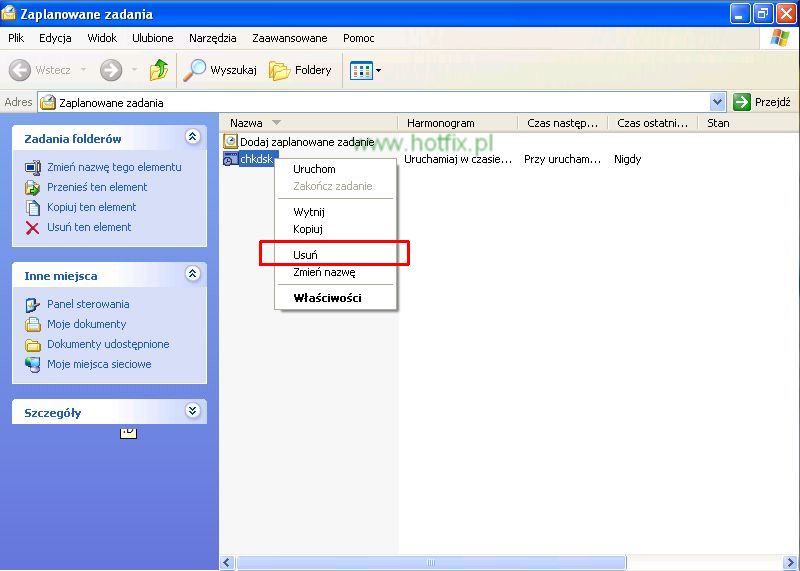
Należy odszukać pozycje dotyczące programów CHKDSK oraz AUTOCHK. Wystarczy kliknąć prawym przyciskiem myszy i wybrać Usuń.
3. Naprawa wpisu rejestru.
Windows Registry Editor Version 5.00
[HKEY_LOCAL_MACHINE\SYSTEM\CurrentControlSet\Control\Session Manager]
"BootExecute"=hex(7):61,00,75,00,74,00,6f,00,63,00,68,00,65,00,63,00,6b,00,20,\
00,61,00,75,00,74,00,6f,00,63,00,68,00,6b,00,20,00,2a,00,00,00,00,00
|
Zapisz fix na pulpicie, pod wskazaną nazwą. W polu nazwy, wpisz hotfix_auto.reg
W polu "Zapisz jako plik" wybierz Wszystkie pliki. Na koniec zapisz plik.
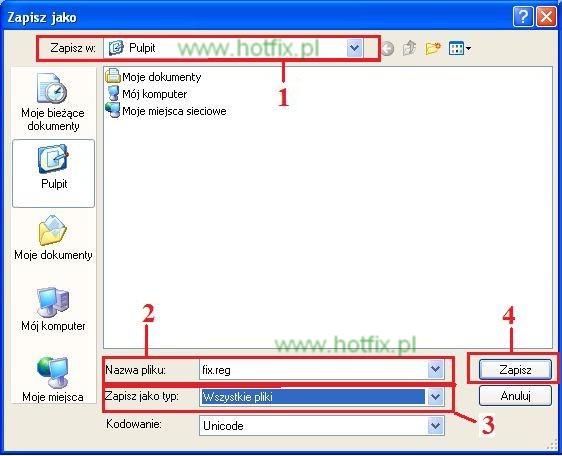
Zapisany plik na pulpicie kliknij dwukrotnie lewym przyciskiem myszy, co spowoduje jego uruchomienie.
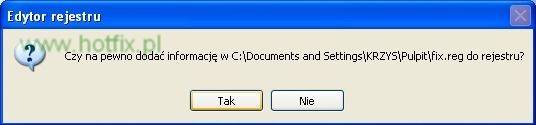
Po uruchomieniu pliku otworzy się nowe okno, w którym potwierdź chęć dodania informacji do rejestru.
Po poprawnym imporcie uruchom ponownie komputer .
Uwaga.
Jeżeli z jakiegoś powodu nie możesz dodać informacji do rejestru, użyj edytora rejestru. W Menu start->uruchom->wpisz regedit
W oknie edytora rejestru, wybierz z menu->Plik->Importuj. Wskaż zapisany fix rejestru.
4. Uszkodzenie dysku twardego .
Jeżeli żadna z powyższych metod nie poskutkowała, powinno się sprawdzić stan dysku twardego. Należy tutaj sprawdzić odczyt atrybutów S.M.A.R.T dysku twardego oraz przeskanować dysk na obecność bad sektorów.
W celu dokładniejszych informacji oraz wykonania analizy stanu dysku, zapraszamy na Nasze ->
Forum.
Źródło:
http://support.microsoft.com/kb/831426/pl

